在当前的工作环境当中,有很多伙伴因为工作的原因,需要进行制作思维导图,比如程序员、产品经理等,而目前市面上也有很多的能够制作思维导图的工具,而且功能也都不一样,所以如果你是刚刚开始制作思维导图的新手的话,很多小伙伴都会很迷茫,不知道到底该怎么使用。
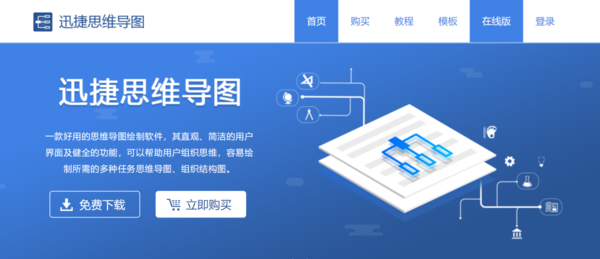
而思维导图其实看起来很难,但是操作起来确实非常的简单的,这就要求我们首先要选对一款易操作的思维导图工具才行,而迅捷思维导图软件就是一个很不错的选择工具呢,而且如果你不想在电脑上多安装一个软件的话,它还提供了在线版,让日常使用起来更加的轻松、容易。
那么如何使用迅捷思维导入来制作导图并将导图保存成图片呢?今天就跟着小编一起来学习一下吧。
第一步,在电脑上打卡浏览器,然后进入到迅捷思维导图在线版,界面打开后,我们就可以在画布当中开始制作思维导图了。
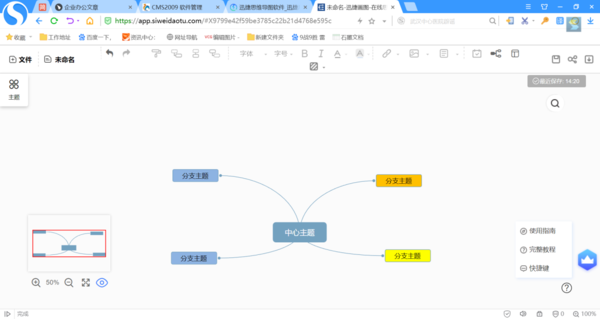
第二步,在制作思维导图时,我们先选中【中心主题】的节点,然后按下电脑上的【Enter】键,就能够插入同级的节点,而按下电脑上的【Tab】键,就能够插入下级的节点。
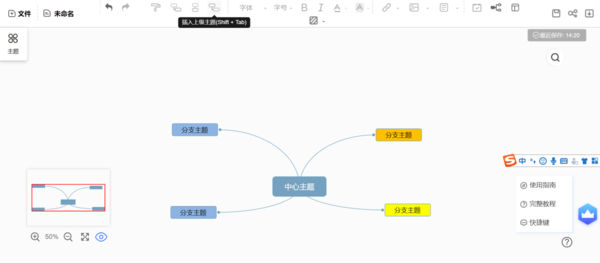
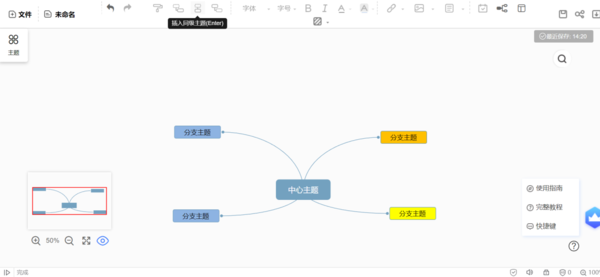
当然了,你也可以通过点击界面顶部的【插入下级主题】、【插入上级主题】或【插入同级主题】的按钮来,来进行主题的添加。
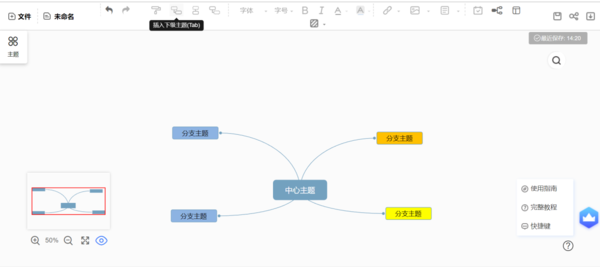
第三步,你还可以在默认的菜单下,在思维导图中插入图片或者是进行备注等。
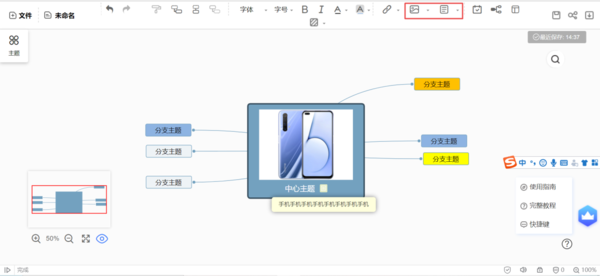
第四步,在界面左侧的【主题】选项中,我们还可以根据自己的需求,来选择不同的主题风格。
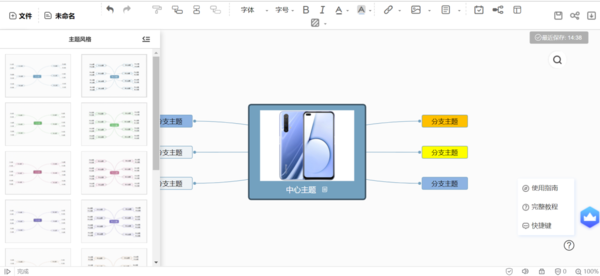
第五步,同时,在界面上方找到【布局】按钮,我们还可以对思维导图的结构进行调整。
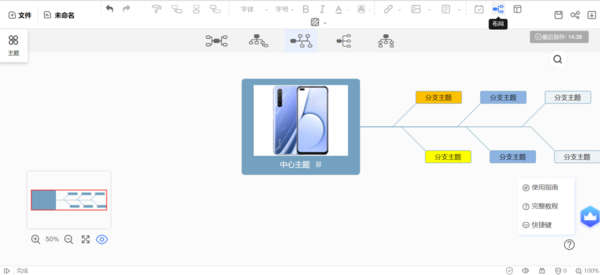
第六步,选择同级主题或者是下级主题的节点,然后鼠标右键,就可以制作此节点的上级、下级、删除节点的操作了。
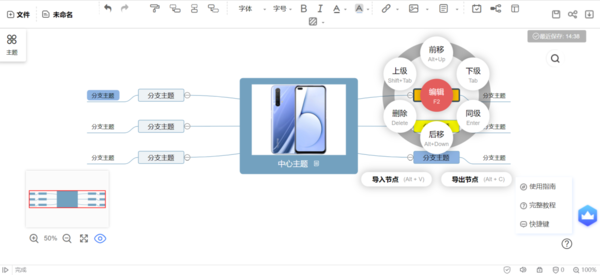
第七步,思维导图制作完成后,我们在界面左上角点击【文件】按钮,在弹出的菜单中,选择【导出】,最后选择你需要导出的图片的格式就可以了。
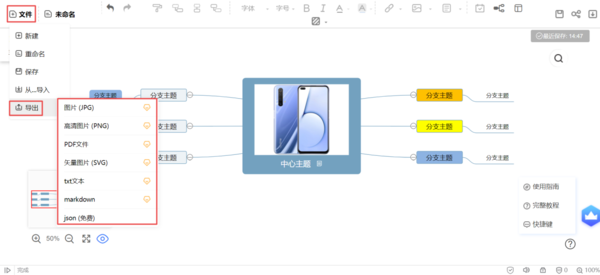
以上呢就是小编为大家总结的关于使用迅捷思维导图在线版制作导图并导出图片的方法了,操作起来是不是非常的简单轻松呢,即便你是刚入手的新手,也能够轻松的操作、使用,赶快利用它制作其你要的思维导图吧。
新闻热点
疑难解答